Denna artikel har producerats med hjälp av maskinöversättning.
Pipedrive gränssnitt
Gränssnittet är platsen där du kan interagera med Pipedrive-programvaran och hålla koll på dina försäljningar och data. Som en upptagen säljare kan du behöva snabbt navigera runt i Pipedrive-appen för att hitta den information som är mest relevant för dig.
För att underlätta din snabba manövrering har Pipedrive olika sätt att navigera och göra din upplevelse mer personlig.
Navigering i Pipedrive
Att trycka på nummertangenterna som är kopplade till varje flik i huvudmenyn tar dig direkt till den specifika delen av Pipedrive.
Håll muspekaren över fliken i sidopanelen i huvudmenyn för att se vilket nummer du ska trycka för att komma direkt till den sidan.
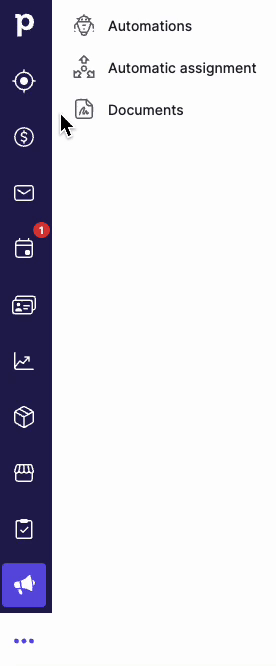
Tangentbordsgenvägar
Du kan använda genvägar för att utföra snabba åtgärder i Pipedrive.
Allmänna genvägar
| Gå till primär navigeringspunkt | 1 till 8 |
| Gå till sista primära menyobjekt (”Mer” overflow-menyn) | 9 |
| Sök i Pipedrive | / |
| Växla till sekundär navigering | [ eller ] |
| Öppna snabbtilläggsmenyn | . eller + |
Genvägar för att lägga till objekt
För att lägga till ett nytt objekt kan du klicka på ”+” tecknet överst på sidan, alternativt klicka på tangenten för punkt på ditt tangentbord (.) eller plustecknet (+).
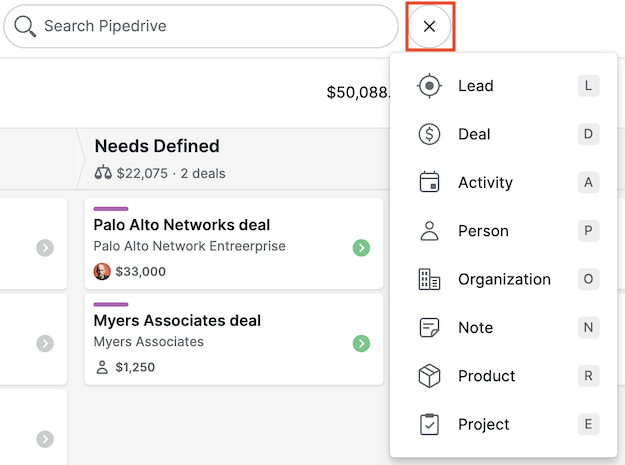
Varje objekt i Pipedrive har sin egen genväg. Genom att trycka på tangenter som associeras med sektionen Snabbmeny öppnas omedelbart dialogrutan ”Lägg till nytt ____” för det avsedda objektet, vilket är användbart för en mängd olika uppgifter, som att snabbt lägga till en anteckning till en kontakt som ringer oväntat.
| Lead | L |
Deal | D |
| Aktivitet | A |
| Person | P |
| Organisation | O |
| Anmärkning | N |
| Produkt | R |
| Projekt | E |
Anpassa Pipedrive
För att anpassa din Pipedrive-gränssnitt, gå till Personliga inställningar > Gränssnittsinställningar.
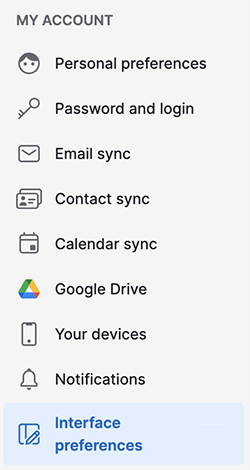
Här kan du:
- Ändra utseendet och välja mellan ljus eller mörk läge för ditt Pipedrive-gränssnitt
- Aktivera och inaktivera tangentbordsgenvägar
- Ställa in en standard landningssida
- Välja upp till tio ikoner som visas på navigeringsfältet till vänster
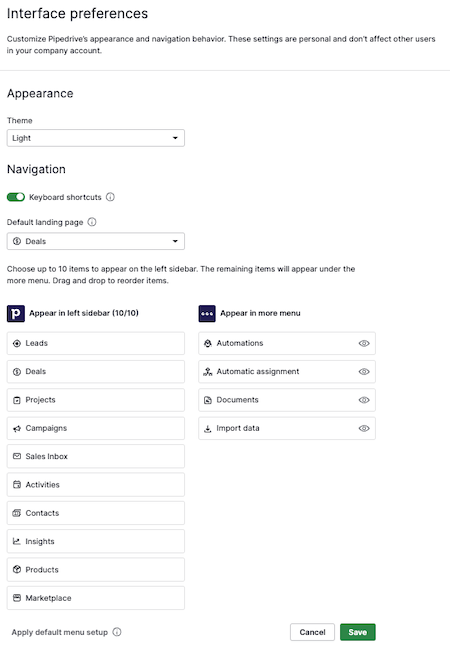
Var den här artikeln till någon hjälp?
Ja
Nej